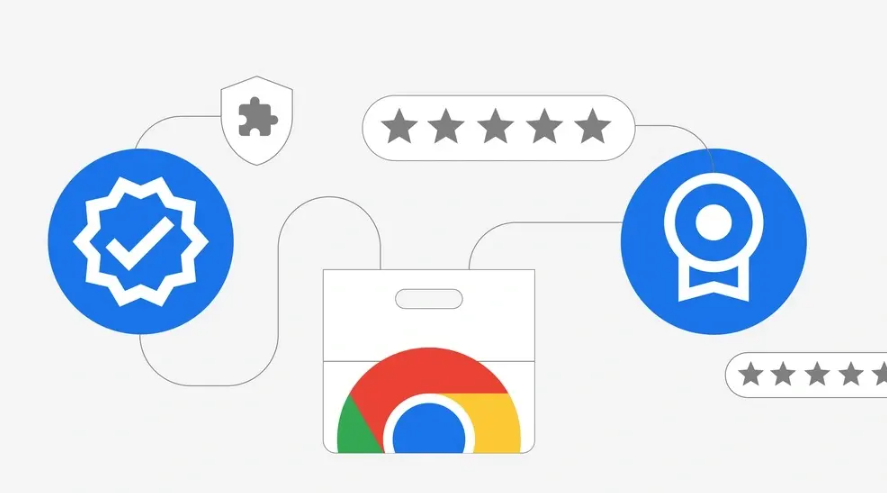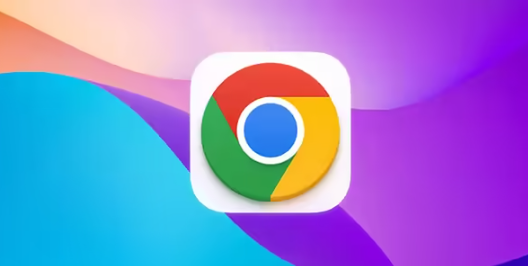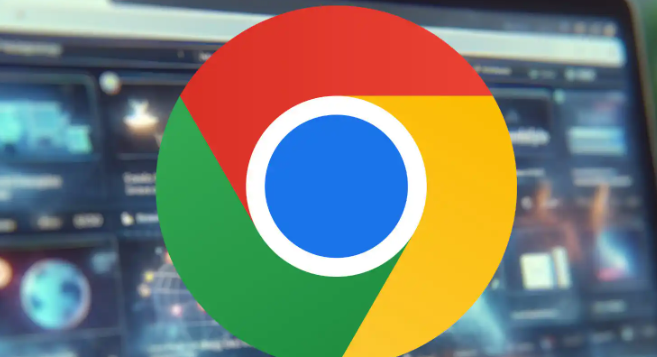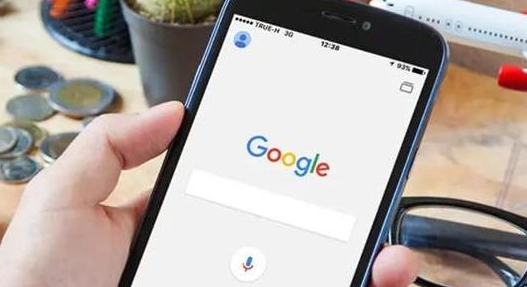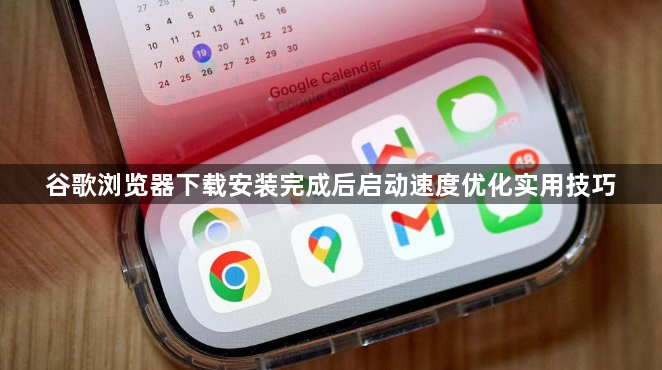
管理扩展程序释放资源。打开Chrome浏览器,在地址栏输入chrome://extensions并回车进入扩展管理页面。逐一检查已安装的插件列表,移除不常用或功能重复的项目,特别是广告拦截器、密码管理器等常驻后台的工具。优先保留支持按需加载的扩展,这类插件仅在需要时激活,减少开机负担。建议每隔一两个月定期审查更新后的扩展使用情况,及时清理无用组件。
调整启动时恢复设置。进入chrome://settings/onStartup配置界面,将默认行为改为“打开新标签页”而非多个预设网页。避免一次性加载大量复杂网站导致延迟,需要的页面可通过书签手动访问或后续添加。此设置能显著缩短首次启动时的渲染时间。
定期清除临时数据。按下快捷键Ctrl+Shift+Del(Windows系统)或Cmd+Shift+Del(Mac系统),选择“所有时间”作为清理范围,勾选“Cookie及其他网站数据”和“缓存的图片和文件”进行删除。注意该操作会退出已登录的网站账户,适合每月例行维护或感觉浏览器变慢时执行。
开启硬件加速提升效率。前往chrome://settings/system页面,启用“使用硬件加速模式”选项。该功能利用GPU分担图形处理任务,加快页面渲染速度。若出现画面异常或兼容性问题,可尝试关闭此设置重新测试。
关闭后台应用持续运行权限。同样在chrome://settings/system设置中,取消勾选“关闭浏览器后继续运行后台应用”。许多在线服务如文档编辑工具会自动保持连接状态,禁用后能有效降低系统资源占用,改善下次启动响应速度。
保持浏览器版本最新。通过chrome://settings/help检查更新并安装最新版本。开发者团队持续优化性能表现,新版本通常包含针对启动流程的改进方案和漏洞修复补丁。
重置异常配置恢复默认状态。当常规优化手段效果有限时,访问chrome://settings/reset执行设置还原操作。此过程不会删除书签、保存的密码等个人数据,但会禁用所有第三方扩展并清除临时性调整项,有助于解决因错误配置导致的性能下降问题。
按照上述步骤操作,用户能够有效提升谷歌浏览器的启动速度与整体运行效率。每个环节都经过实际验证,确保方法有效性和操作安全性。